
Centos huwa wieħed mis-sistemi popolari bbażati fuq Linux, u għal din ir-raġuni, ħafna utenti jridu jilħquha. Installah bħala t-tieni sistema operattiva fuq il-PC tiegħek - l-għażla mhix għal kulħadd, imma minflok tista 'taħdem magħha f'ambjent virtwali u iżolat imsejjaħ VirtualBox.
Pass 2: Il-ħolqien ta 'magna virtwali ta' Centos
Fil VirtualBox, kull sistema operattiva installata teħtieġ magna virtwali separata (VM). F'dan l-istadju, it-tip ta 'sistema hija magħżula, li se jiġu installati, drive virtwali hija maħluqa u parametri addizzjonali huma kkonfigurati.
- Mexxi l-Maniġer Virtualbox u kklikkja fuq il-buttuna "Oħloq".

- Daħħal l-isem taċ-Centos, u ż-żewġ parametri l-oħra se jimtlew awtomatikament.
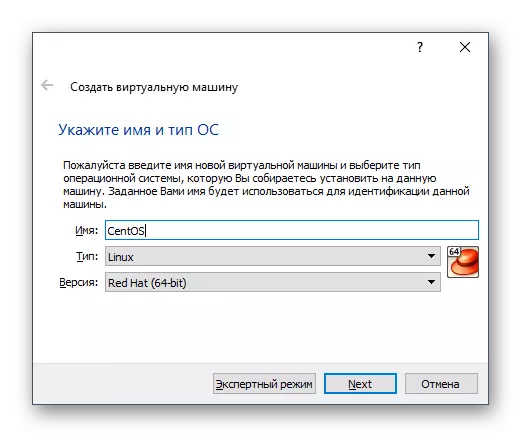
- Speċifika l-ammont ta 'RAM li tista' tagħżel li tibda u tħaddem is-sistema operattiva. Minimu għal xogħol komdu - 1 GB.
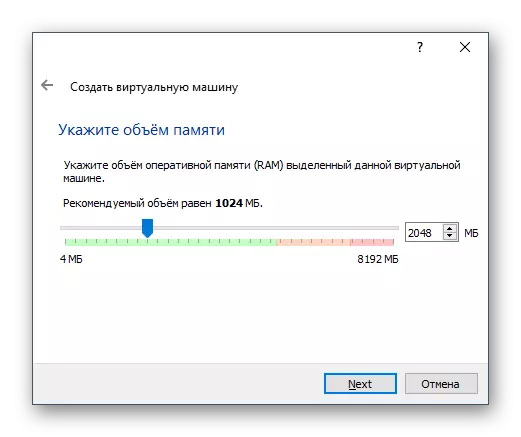
Ipprova ħu kemm jista 'jkun RAM taħt il-ħtiġijiet sistemiċi.
- Ħalli l- "Oħloq Virtwali Ġdid Hard Disk" oġġett magħżul.
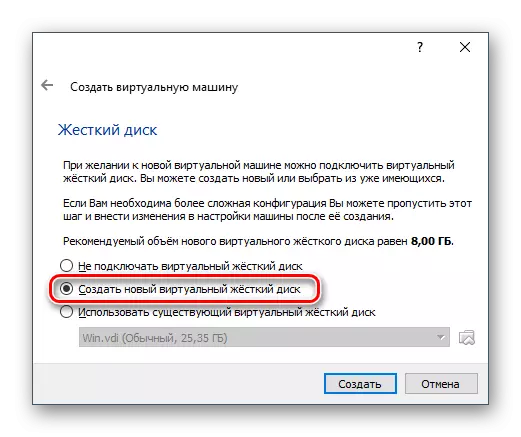
- Tip Tibdilx u ħalli VDI.
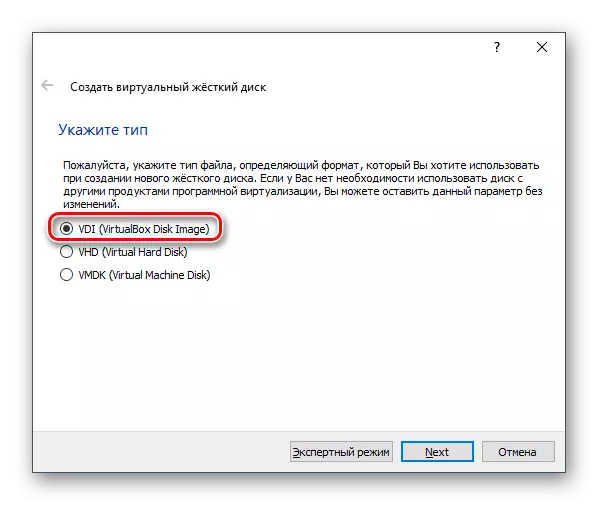
- Il-format tal-ħżin preferut huwa "dinamiku".
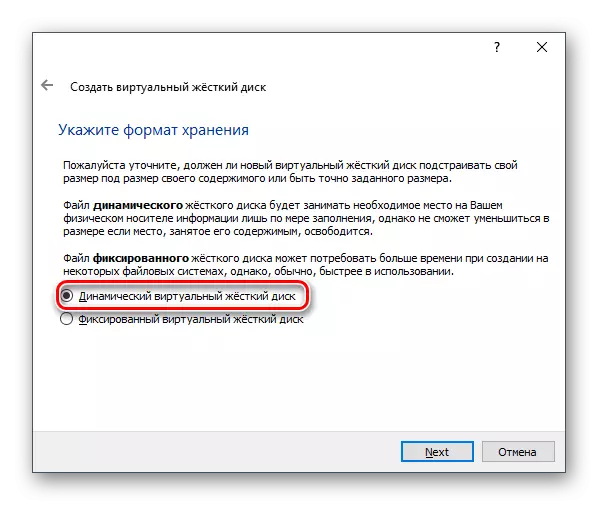
- Daqs għal virtwali HDD Agħżel ibbażat fuq l-ispazju ħieles disponibbli fuq il-hard disk fiżiku. Għall-installazzjoni korretta u l-OS taġġorna, huwa rrakkomandat li titneħħa mill-inqas 8 GB.
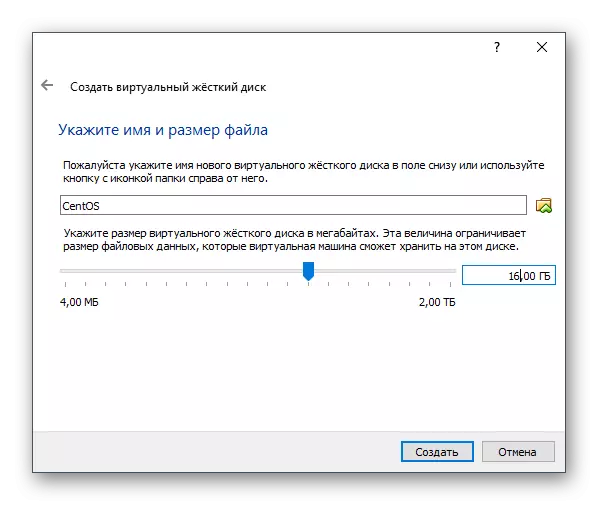
Anke jekk tagħżel iktar spazju, grazzi għall-format ta 'ħażna dinamiku, dawn il-gigabytes mhux se jkunu okkupati sakemm dan il-post huwa okkupat ġewwa ċ-ċentri.
Fuq din l-installazzjoni truf VM.
Pass 3: Twaqqif ta 'magna virtwali
Dan l-istadju huwa fakultattiv, iżda se jkun utli għal xi settings bażiċi u familjarizzazzjoni kondiviża ma 'dak li jista' jinbidel f'VM. Biex tidħol fis-settings, għandek bżonn tikklikkja fuq il-lemin fuq il-magna virtwali u agħżel il-partita "kkonfigurat".
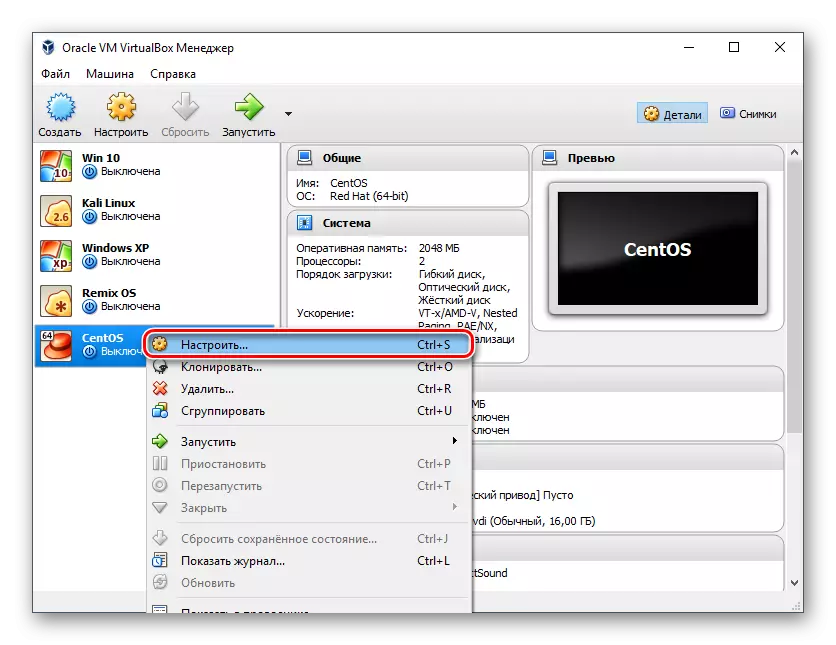
Fit-tab tas-sistema, il-proċessur jista 'jżid in-numru ta' proċessuri għal 2. Dan se jagħti xi żieda fil-prestazzjoni taċ-ċentri.
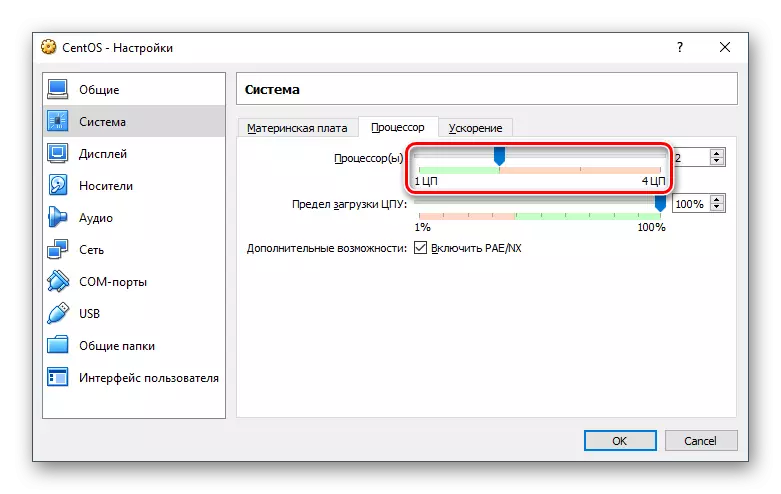
Tkun "Display", tista 'żżid ftit MB mal-memorja tal-vidjow u ixgħel l-aċċelerazzjoni 3D.
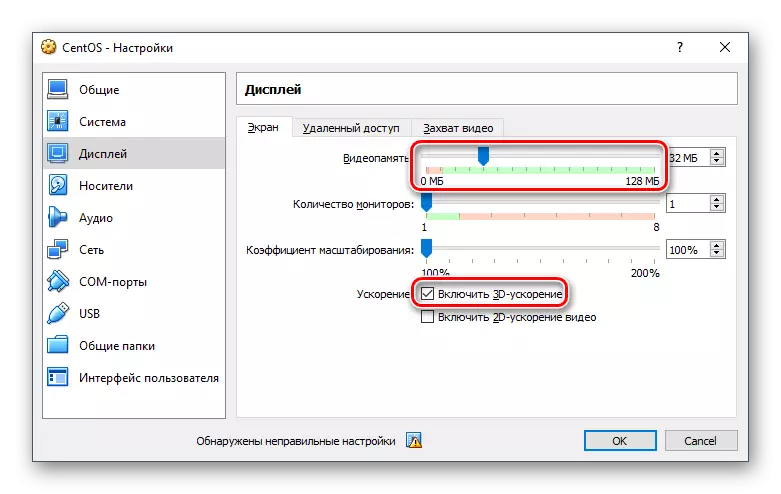
Is-settings li jifdal jistgħu jiġu stabbiliti fid-diskrezzjoni tiegħek u jirritornaw lilhom fi kwalunkwe ħin meta l-magna ma tkunx qed taħdem.
Pass 4: Installa Centos
L-istadju prinċipali u l-aħħar: l-installazzjoni tad-distribuzzjoni, li diġà ġiet imniżżla.
- Agħfas il-maws ikklikkja l-magna virtwali u kklikkja fuq il-buttuna "Run".
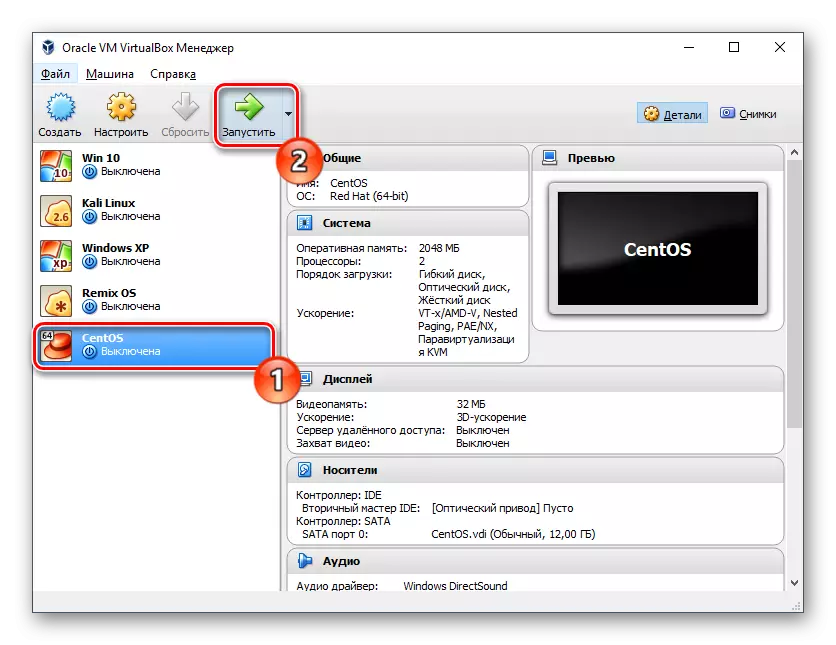
- Wara li tibda l-VM, ikklikkja fuq il-folder u permezz tal-konduttur standard tas-sistema, speċifika l-post fejn tniżżilt l-immaġni OS.
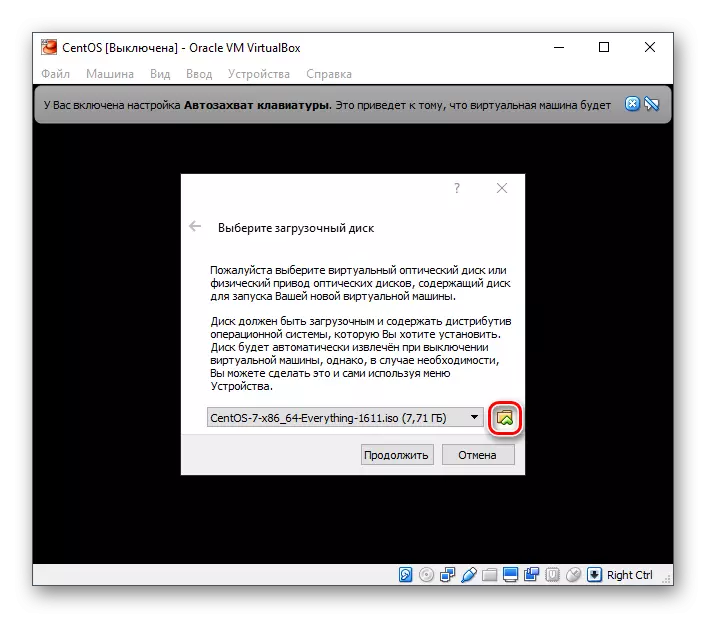
- Is-sistema installatur se tibda. Bl-użu tal-vleġġa 'l fuq fuq it-tastiera, agħżel "Installa Centos Linux 7" u agħfas Enter.

- Fil-modalità awtomatika, se jiġu prodotti xi operazzjonijiet.
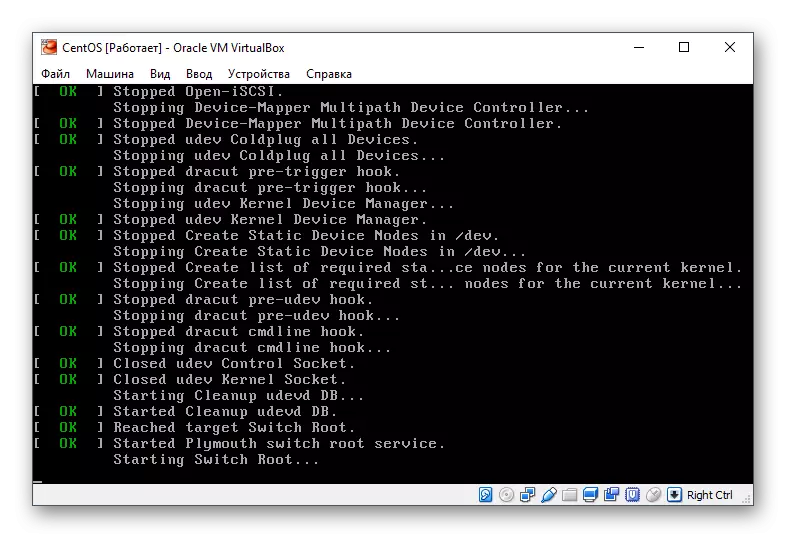
- Ibda l-bidu tal-installatur.
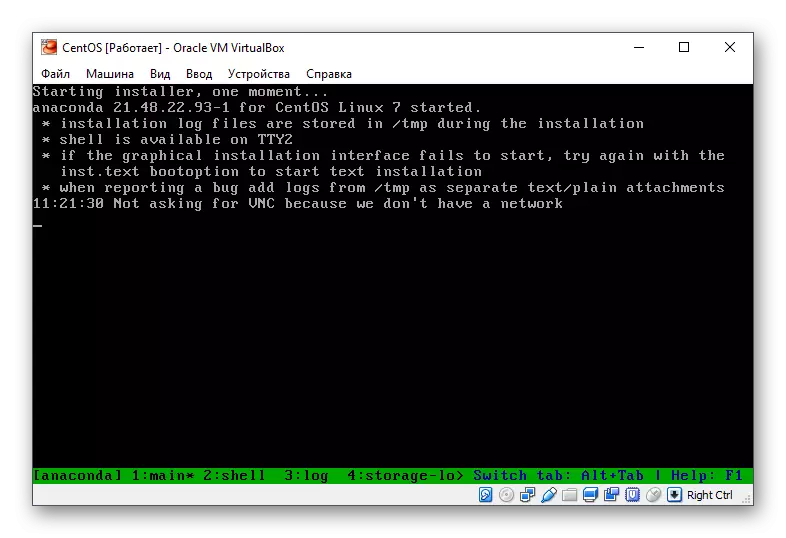
- L-installatur ta 'Centos Grafika se jibda. Immedjatament, irridu ninnutaw li din id-distribuzzjoni għandha waħda mill-iktar stallaturi maħduma u faċli, u għalhekk se tkun sempliċi ħafna biex taħdem magħha.
Agħżel il-lingwa tiegħek u t-tip tiegħu.

- Fit-tieqa tas-Settings, ikkonfigura:
- Żona tal-ħin;

- Tistabbilixxi l-installazzjoni.
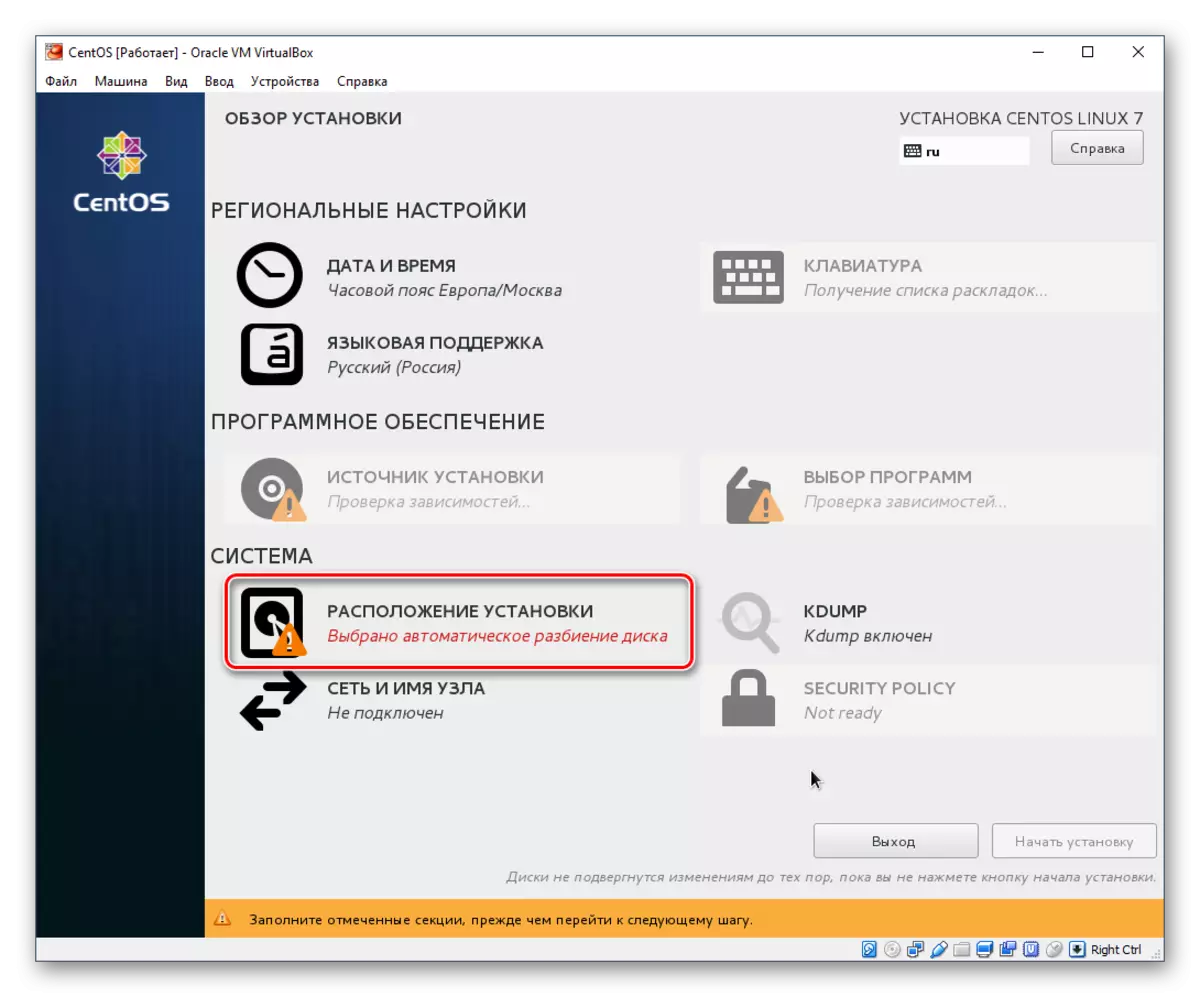
Jekk trid tagħmel hard disk b'sezzjoni waħda f'ċentos, mur biss il-menu bis-settings, agħżel il-Virtual Drive, li nħoloq bil-magna virtwali, u kklikkja l-finitura;
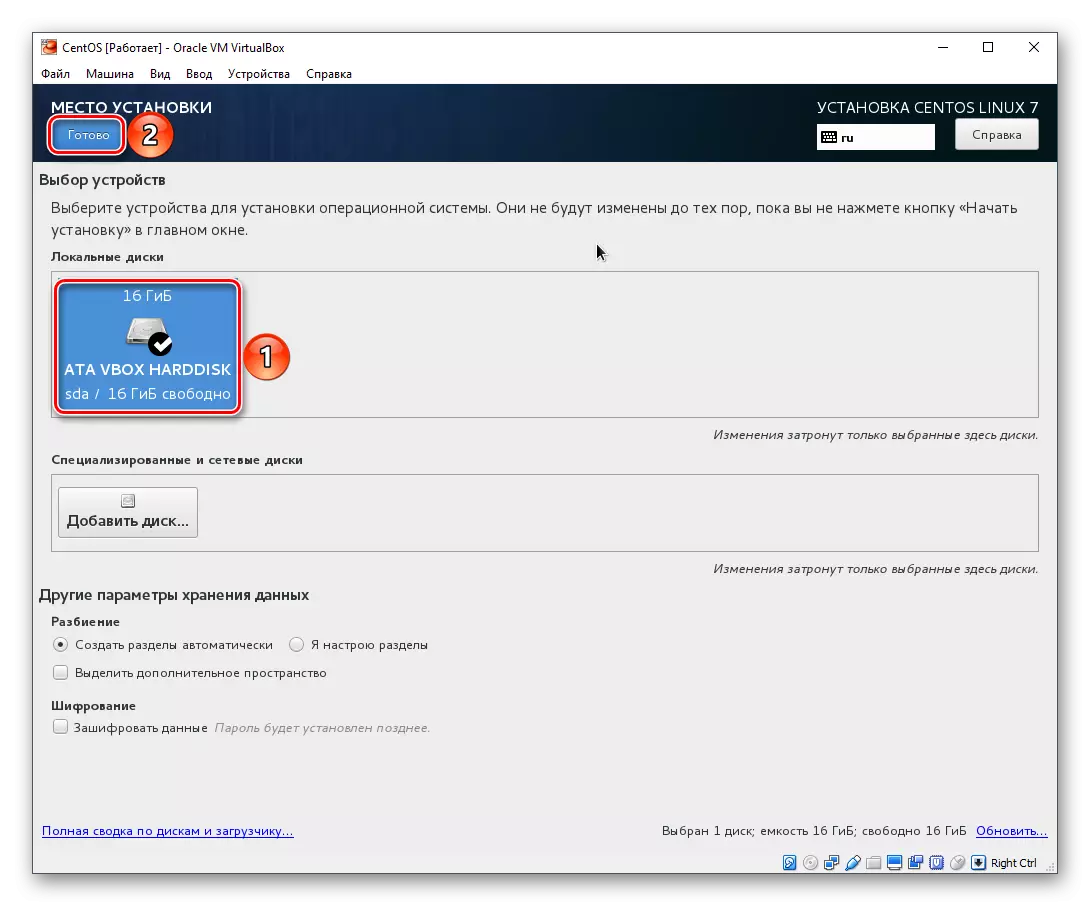
- Agħżel programmi.
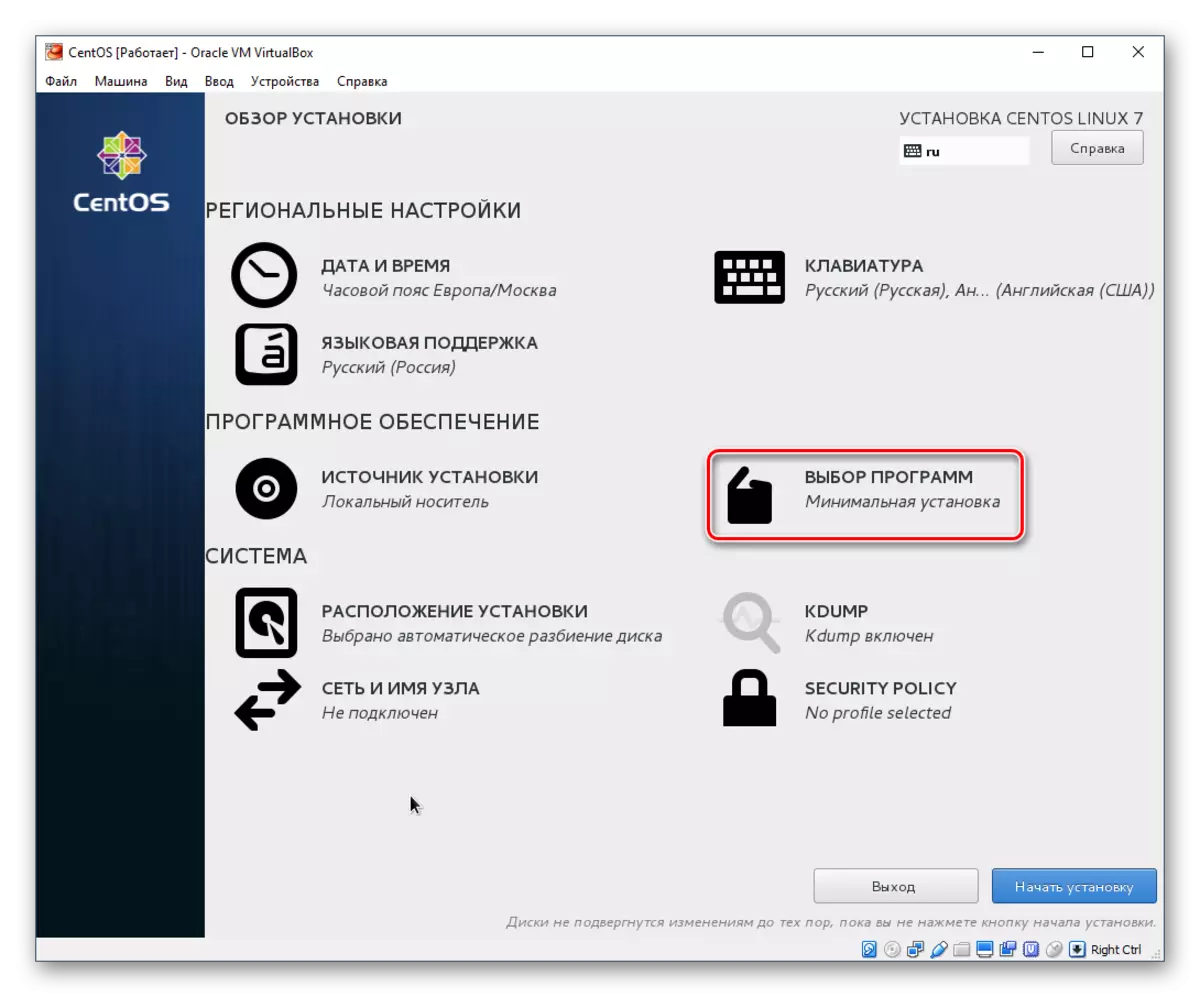
In-nuqqas huwa l-installazzjoni minima, iżda ma jkollux interface grafiku. Tista 'tagħżel liema mezz huwa installat l-OS: GNOME jew KDE. L-għażla tiddependi fuq il-preferenzi tiegħek, u aħna se nħarsu lejn l-installazzjoni mal-ambjent KDE.
Wara li tagħżel il-qoxra fuq in-naħa tal-lemin tat-tieqa, jidhru add-ons. Il-qurdien jista 'jiġi nnutat dak li tixtieq tara fiċ-Centos. Meta l-għażla titlesta, ikklikkja Finish.
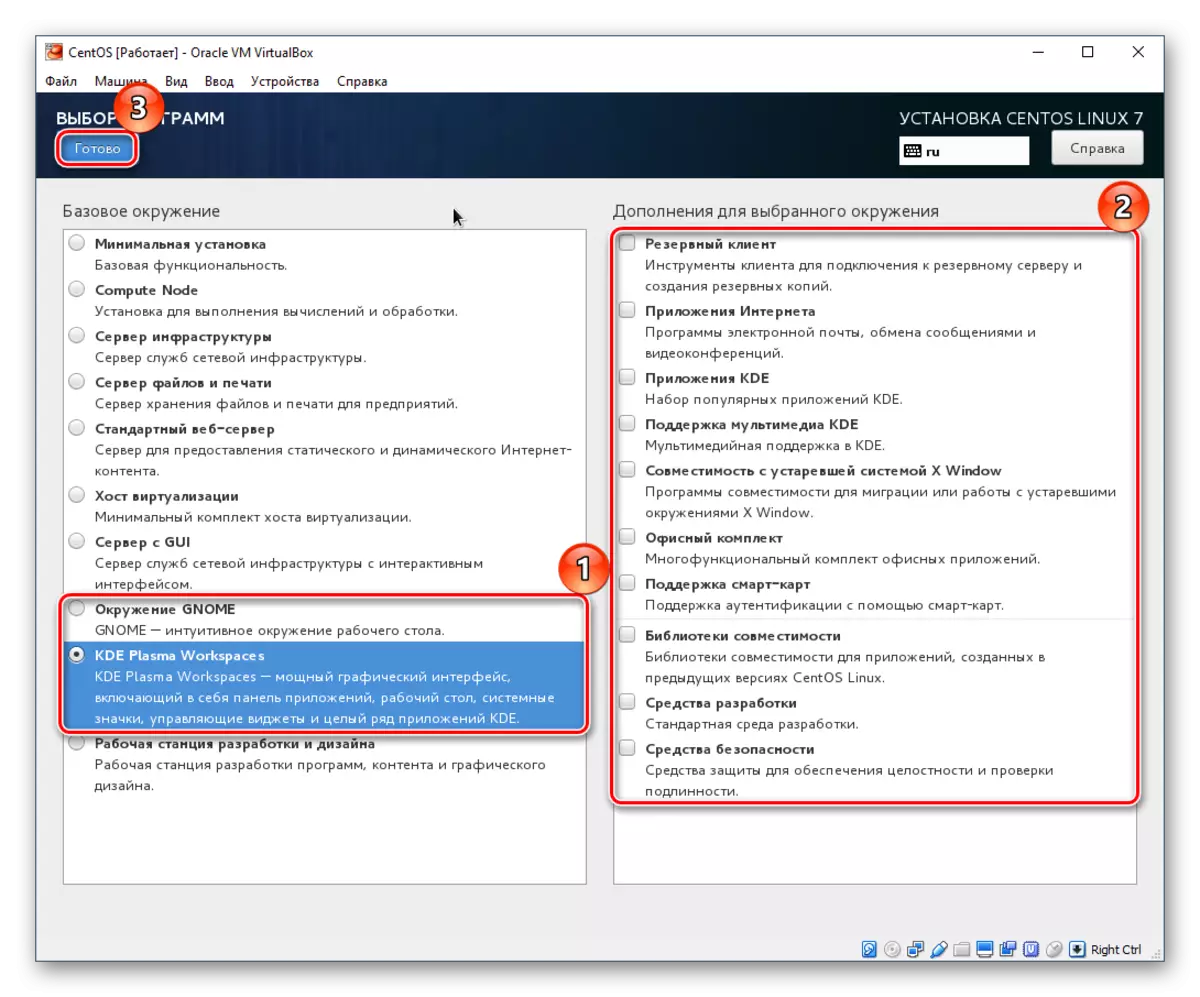
- Żona tal-ħin;
- Ikklikkja fuq il-buttuna tal-installazzjoni tal-bidu.
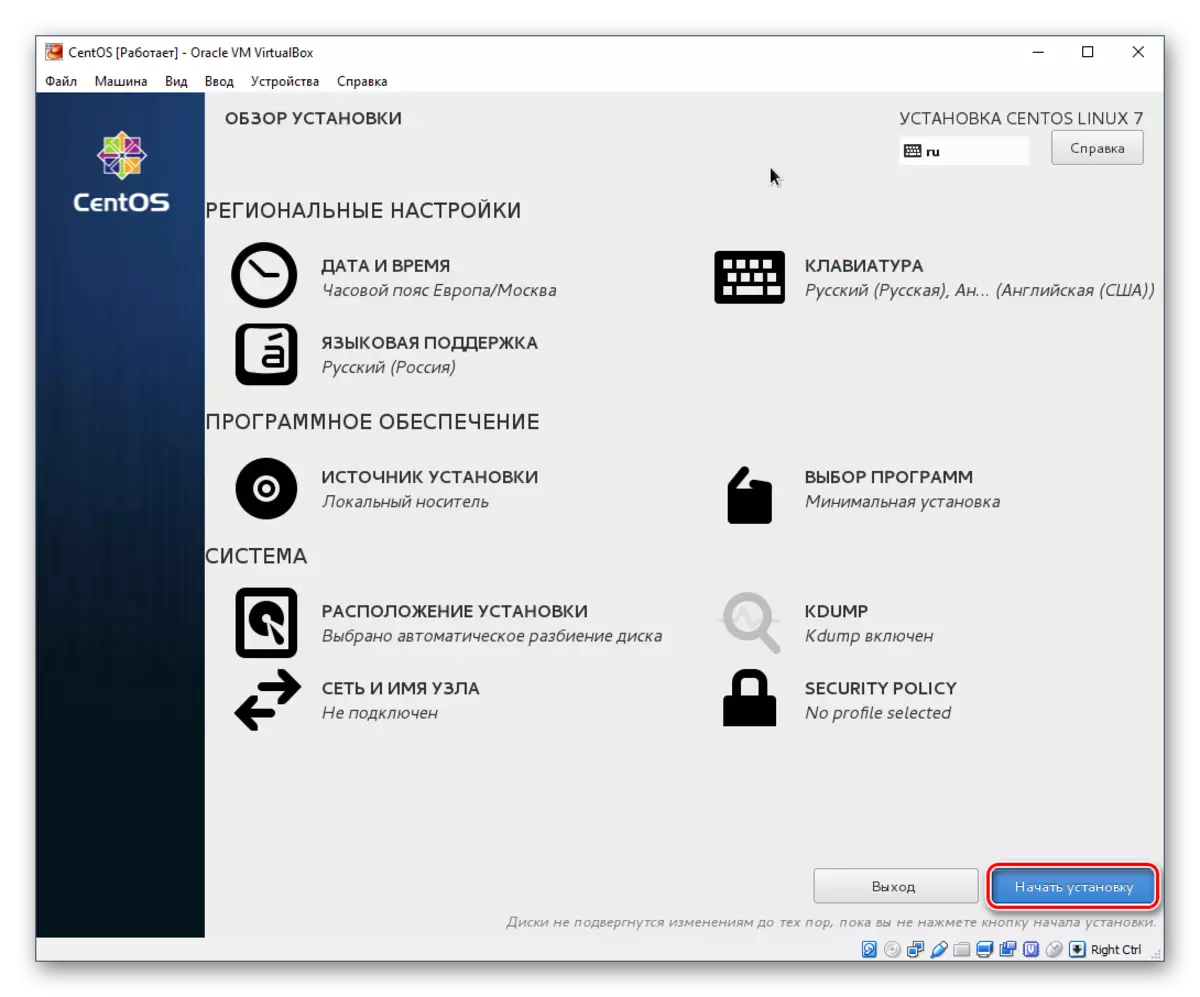
- Waqt l-installazzjoni (l-istat huwa muri fil-qiegħ tat-tieqa bħala bar ta 'progress) int se tkun imħeġġa biex toħroġ password tal-għerq u toħloq utent.

- Daħħal il-password għad-drittijiet tal-għeruq (superuser) 2 darbiet u kklikkja l-finitura. Jekk il-password hija sempliċi, il-buttuna "Finish" ikollha tikklikkja darbtejn. Tinsiex l-ewwel taqleb it-tqassim tat-tastiera bl-Ingliż. Il-lingwa kurrenti tista 'tidher fir-rokna ta' fuq tat-tieqa.
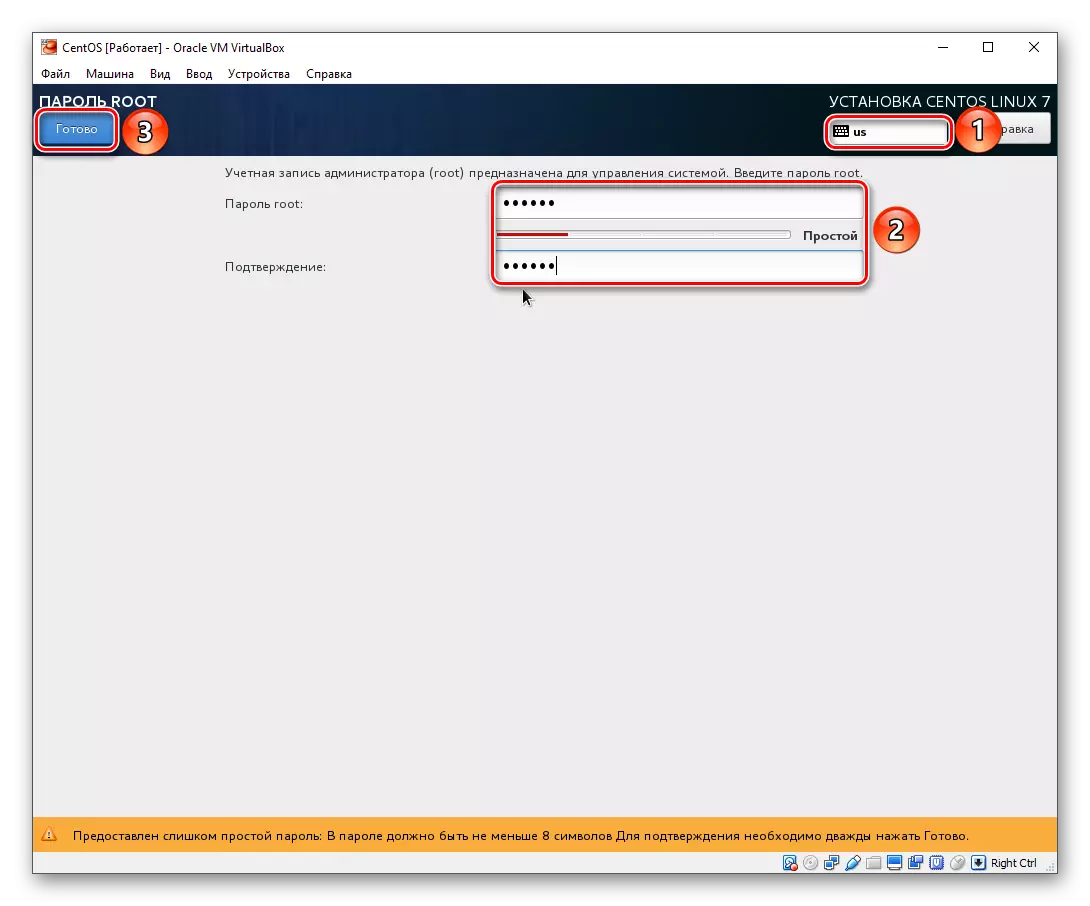
- Daħħal l-inizjali mixtieqa fil-qasam "Isem sħiħ". Il- "username" linja se timtela awtomatikament, iżda jista 'jinbidel manwalment.
Jekk tixtieq, assenja dan l-utent mill-amministratur billi jistabbilixxi l-marka ta 'kontroll xierqa.
Oħroġ password għal kont u kklikkja l-finitura.
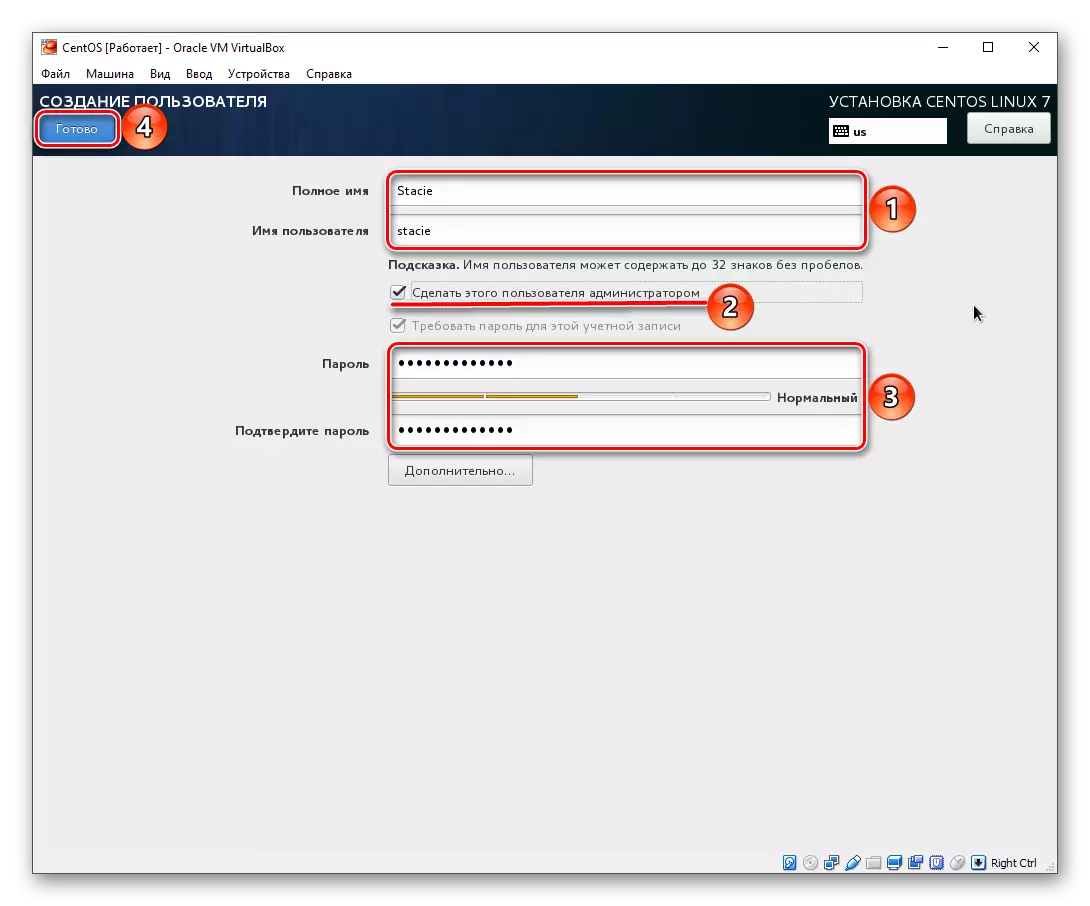
- Stenna l-installazzjoni tal-OS u kklikkja fuq il-buttuna "Settings Tlesti".
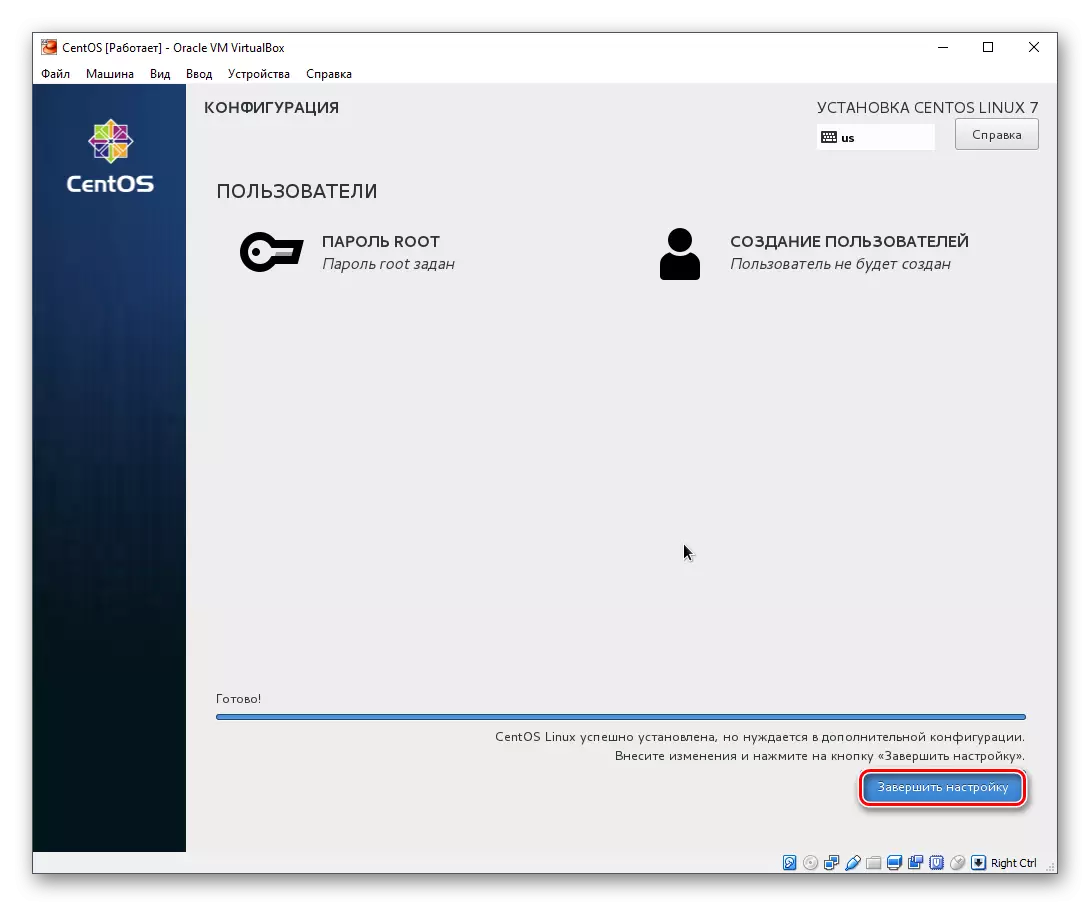
- Se jkun hemm aktar settings fil-mod awtomatiku.
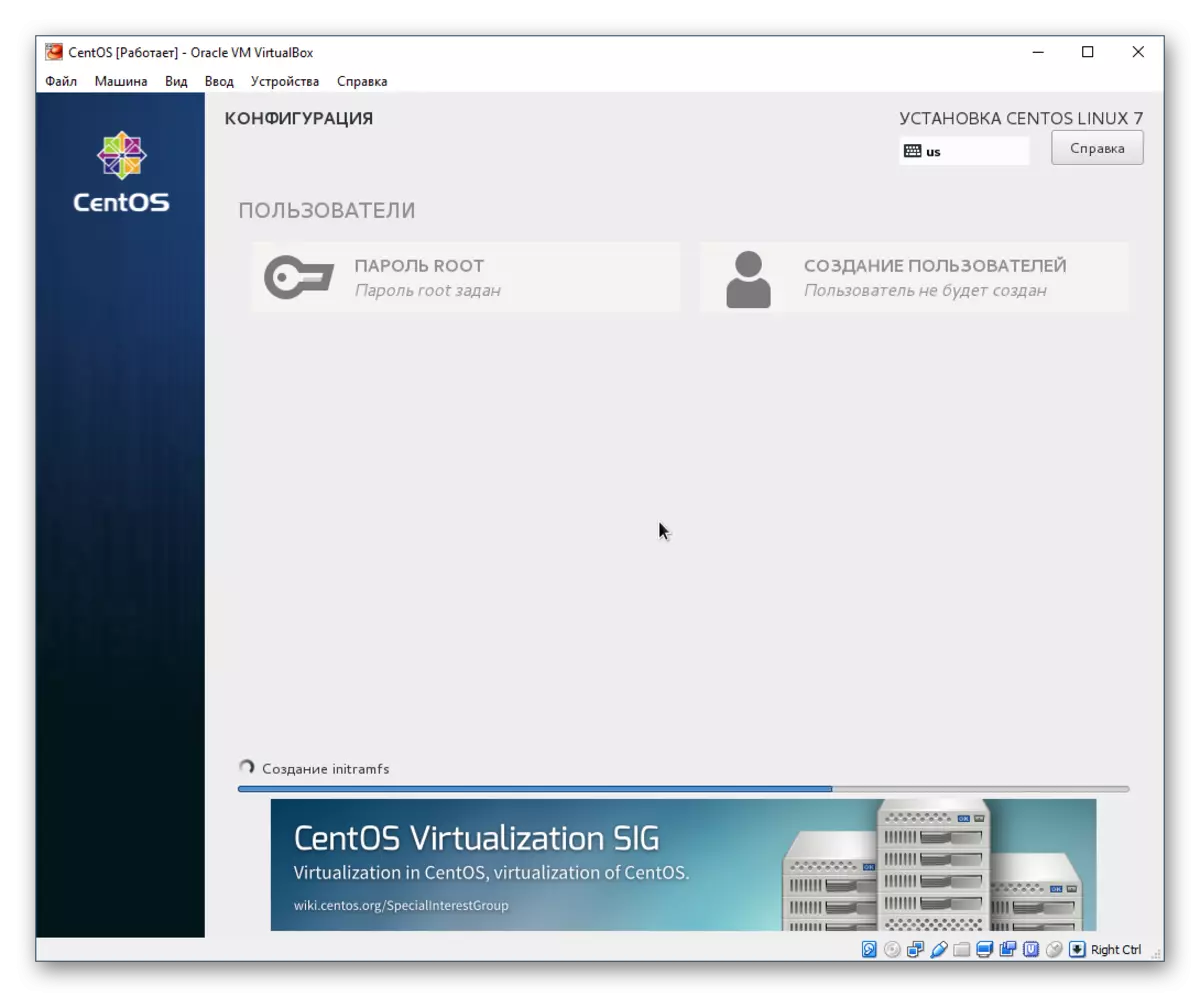
- Ikklikkja fuq il-buttuna Nerġgħu.

- Se jidhru boot grub, li awtomatikament, l-aħħar 5 sekondi se jkompli jgħabbi l-OS. Tista 'tagħmel dan manwalment, mingħajr ma tistenna l-arloġġ billi tikklikkja fuq Enter.

- It-tieqa ta 'Boot Centos tidher.
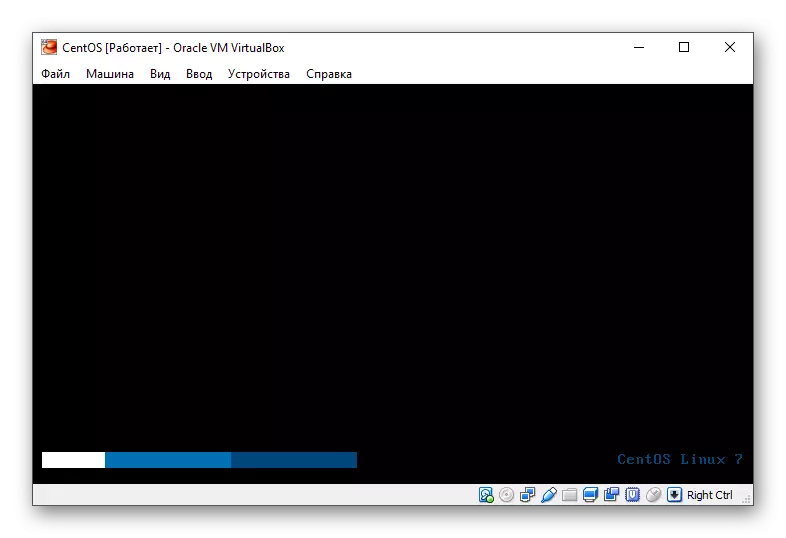
- It-tieqa tas-settings terġa 'tidher. Din id-darba għandek taċċetta t-termini tal-ftehim tal-liċenzja u kkonfigurat in-netwerk.

- Immarka dan id-dokument qasir u kklikkja Finish.
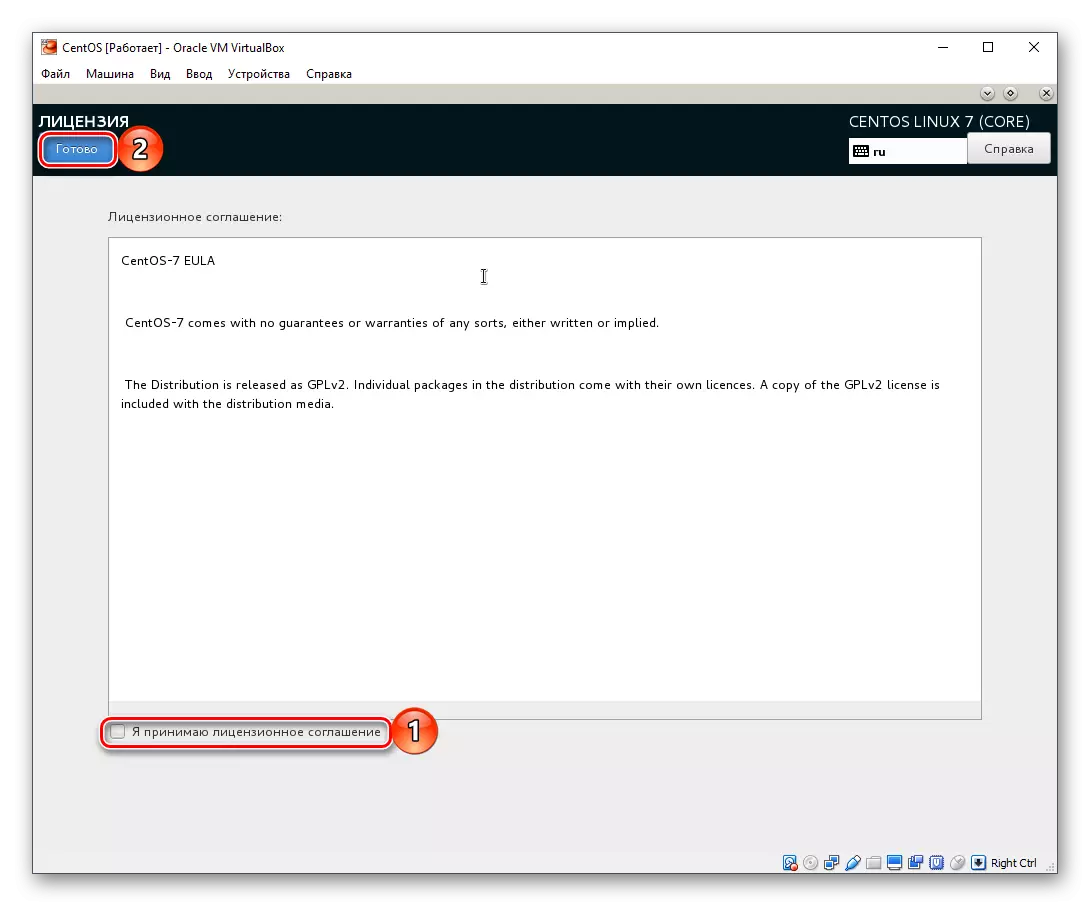
- Biex tippermetti l-internet, ikklikkja fuq il-parametru ta '"Netwerk u Node".
Ikklikkja fuq ir-regolatur, u se timxi lejn il-lemin.
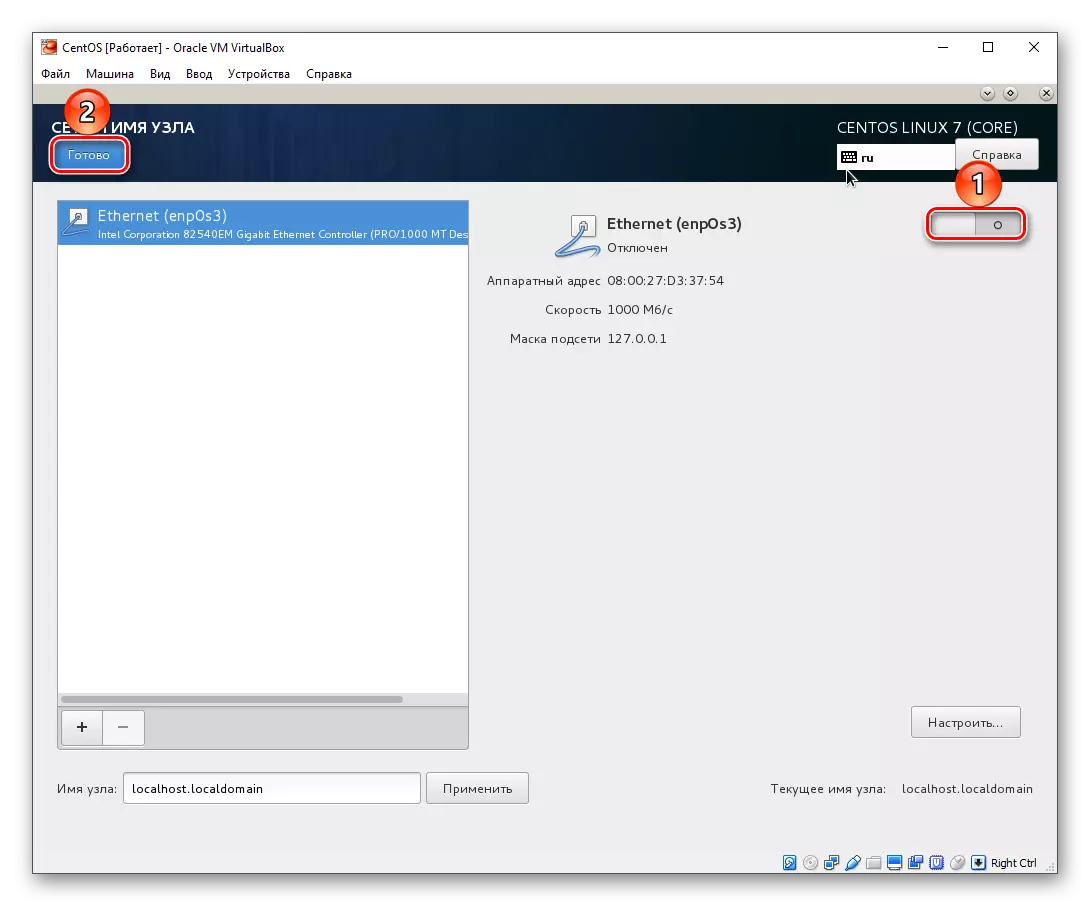
- Ikklikkja fuq il-buttuna Finish.

- Int ser taqa 'fuq l-iskrin tal-login. Ikklikkja fuqha.
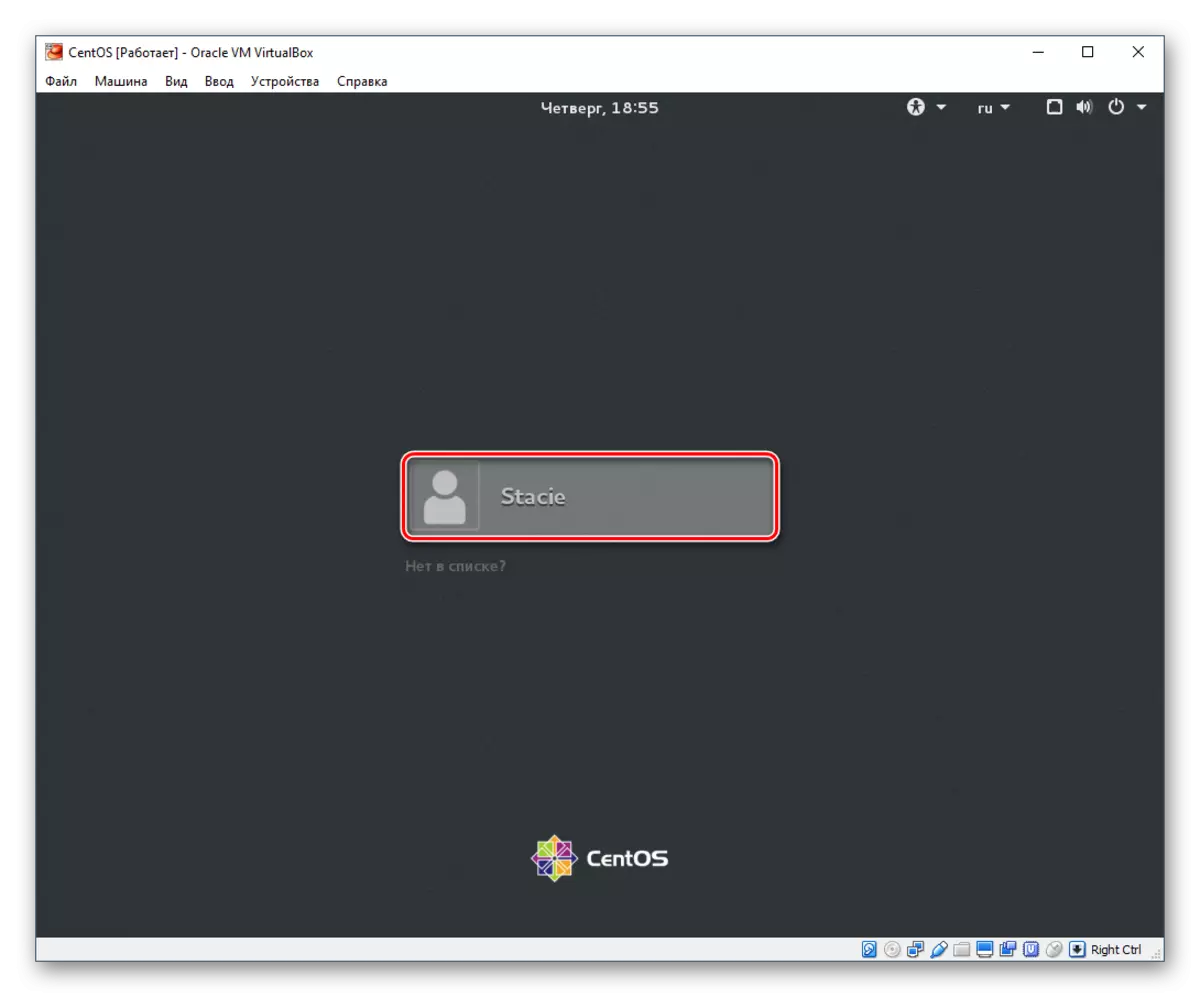
- Ixgħel it-tqassim tal-keyboard, ikteb il-password u kklikkja Login.
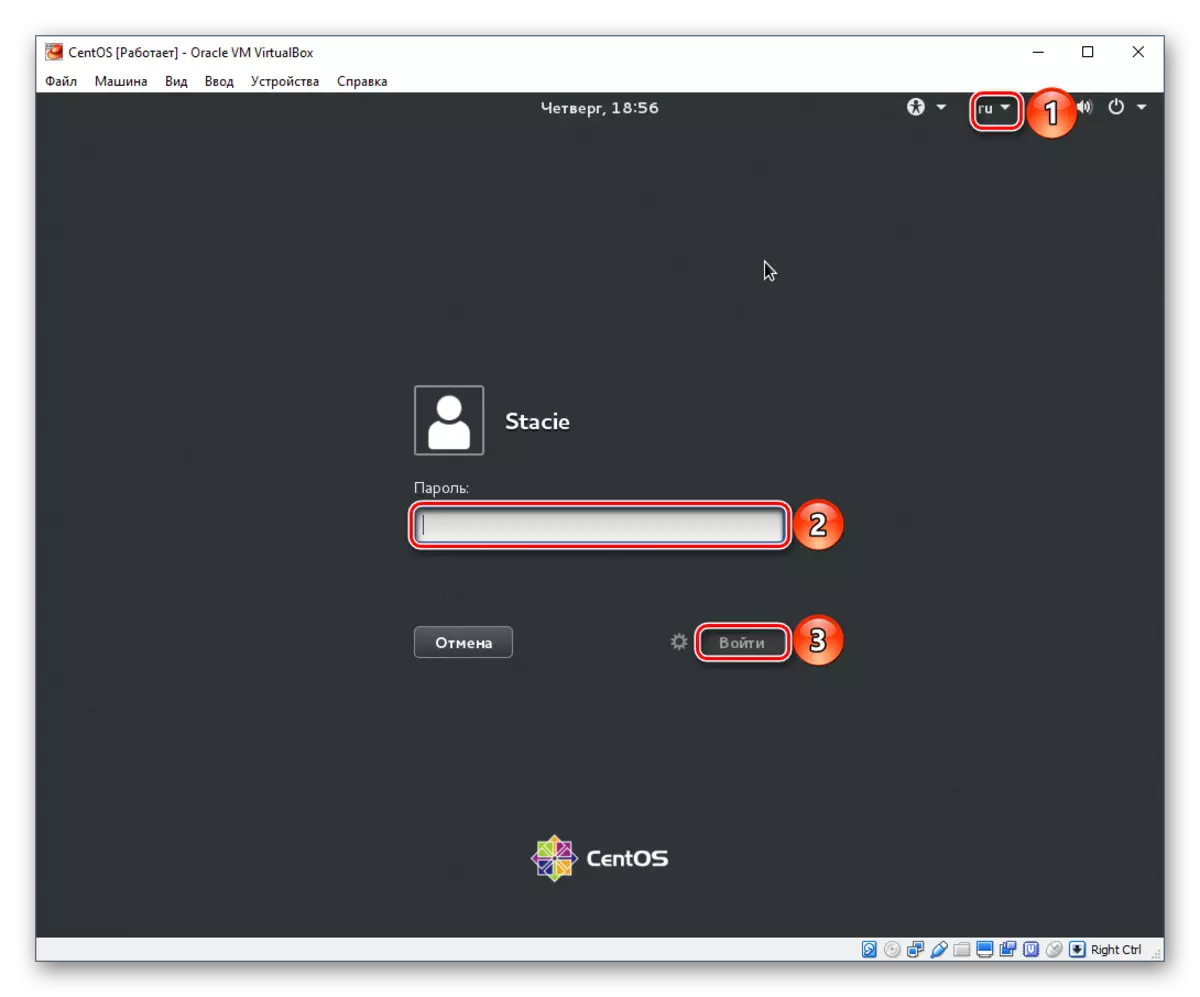
Issa tista 'tibda tuża s-sistema operattiva ta' Centos.
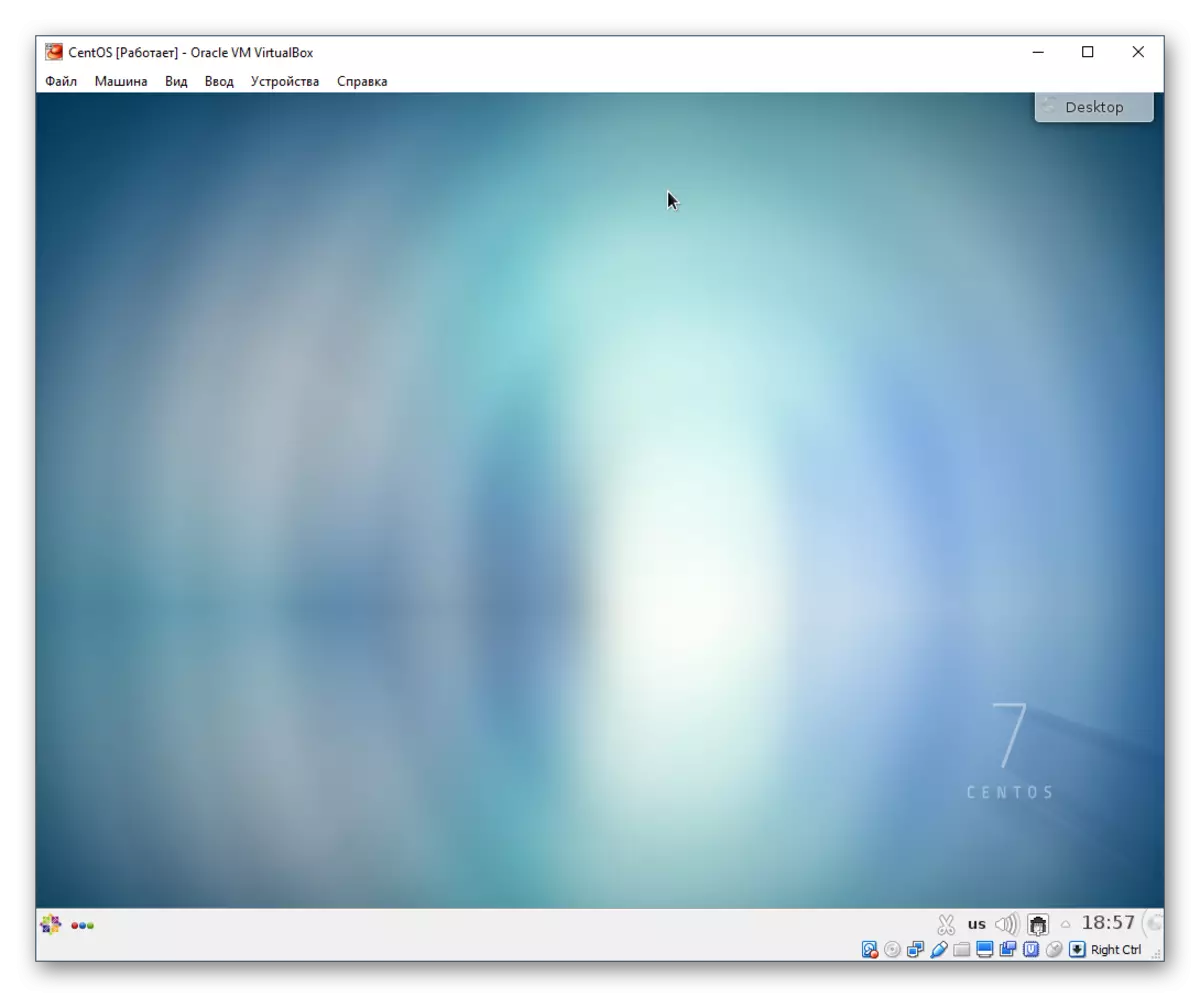
L-installazzjoni ta 'ċentos hija waħda mill-eħfef, u tista' ssir faċilment anke ġdida. Din is-sistema operattiva skond l-ewwel impressjonijiet se tvarja notevoli mill-Windows u tkun mhux tas-soltu, anke jekk użajt qabel Ubuntu jew Macos. Madankollu, fl-iżvilupp ta 'dan l-OS, ma jkun hemm l-ebda diffikultà speċjali minħabba l-madwar konvenjenti tad-desktop u s-sett avvanzat ta' applikazzjonijiet u utilitajiet.
